Opmerking: We willen u graag zo snel mogelijk de meest recente Help-inhoud in uw eigen taal bieden. Deze pagina is automatisch vertaald en kan grammaticale fouten of onnauwkeurigheden bevatten. Wij hopen dat deze inhoud nuttig voor u is. Kunt u ons onder aan deze pagina laten weten of de informatie nuttig voor u was? Hier is het Engelstalige artikel ter referentie.
Als de formulierontwerper van een is het belangrijk dat de focus op hoe de formuliersjabloon eruit ziet, niet alleen hoe dit werkt. Of u een wat kleur of een bedrijfslogo toevoegt, kunt met Microsoft Office InfoPath verschillende manieren interessanter maken en gegevens visueel ordenen zodat de formuliersjabloon is aantrekkelijker en beter voor anderen moeten gebruiken.
U hoeft te worden van een afbeelding boodschap maken van een formuliersjabloon nette uitziende. Alleen onthouden niet aan een formuliersjabloon met te veel verschillende ontwerpelementen, waardoor deze ontwerpelementen overbelastingen. In plaats daarvan, kiest u een paar elementen die voldoen aan uw ontwerpdoelstellingen, en deze vervolgens gebruiken consistente de formuliersjabloon een professioneel uiterlijk geven.
In dit artikel vindt controlelijsten waarmee u kunt het ontwerp van uw houden op de juiste.
In dit artikel
Lijst met selectievakjes voor het gebruik van de kleur van een randen en arcering
Kleur gebruiken, is een van de beste manieren om visueel interessanter aan uw formulier toevoegt. InfoPath biedt veel vooraf ontworpen kleurenschema's waarmee u verschillende kleurencombinaties toepassen op bepaalde elementen van de formuliersjabloon. U kunt ook kleur toepassen op de achtergrond van een formuliersjabloon.
Bovendien kunt u belangrijke maken en organiseren van elementen aan een formuliersjabloon door middel van randen en arcering. Een rand uitlichten van een besturingselement, tabel of tabelcel. Randen zijn met name handig als u wilt onderscheiden van de secties in de formuliersjabloon. Verschillen in de secties helpt gebruikers de indeling van het formulier te begrijpen. In het volgende voorbeeld, is de formulierontwerper randen gebruikt om te benadrukken de cellen in een herhalende tabel.
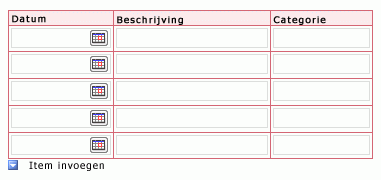
Arcering toepassen op een besturingselement of de tabel cel verandert, verandert de achtergrondkleur. De volgende afbeelding ziet hoe verschillende arcering keuzen het uiterlijk van een vak met aanvullende informatie in een formuliersjabloon kunnen wijzigen.
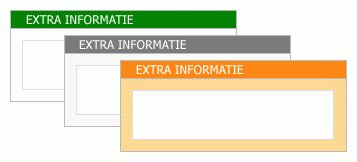
Houd rekening met de volgende richtlijnen wanneer u de kleur in het ontwerp van uw.
|
Richtlijn |
Beschrijving |
|
|
|
Niet vertrouwen op kleur alleen om te brengen belangrijke informatie. |
Bijvoorbeeld, als de formuliersjabloon een kleurcode legenda bevat, gebruikt u aanvullende hints, zoals notities aan te vullen van het gebruik van een kleur. Sommige gebruikers mogelijk een beperkt kleurenschema of een draagbare computer met een zwart-wit scherm of ze mogelijk afhankelijk zijn van hulpprogramma's voor schermrevisie, waarin zelden informatie die alleen wordt aangeduid met kleuren. Daarnaast heeft tot 10% van de populatie moeite onderscheid gemaakt tussen enkele kleuren of ziet enkele kleuren. |
|
|
Let op kleurcontrast en achtergrond. |
Zorg ervoor dat het kleurcontrast hoog tussen de achtergrond en de voorgrond van de formuliersjabloon. Gebruik bijvoorbeeld een witte of grijze achtergrond met besturingselement kleuren of de kleur van een witte of grijze tabel van de cel met een tekstkleur. |
|
|
Als u kleur in de achtergrond van de formuliersjabloon gebruikt, controleert u of de optie achtergrondkleuren en -afbeeldingen afdrukken is uitgeschakeld. |
Achtergronden kunnen contrast en rente maken wanneer gebruikers uw formulier op het scherm weergeven zijn. Echter achtergrondkleuren mogelijk geen optimale om af te drukken, omdat gebruikers mogelijk geen kleurenprinters en afdrukken van achtergrondkleuren in grijstinten of in zwart-wit in het formulier moeilijk resulteren kan te lezen. Bovendien afdrukken achtergronden mogelijk maken van een formulier afdrukken langzamer en moeilijk printerinkt of toner. Daarom wordt InfoPath niet afgedrukt achtergrondkleuren of afbeeldingen al dan niet standaard. |
|
|
Gebruik overgangseffecten randen en arcering. |
Hoewel u randen vergelijkbare objecten groeperen kunt, kunnen te veel vakken de formuliersjabloon rommelig en de algehele uiterlijk netwerkcondities maken. Richten op wat u wilt bereiken met randen en arcering, en kies vervolgens en een effect om die doelstelling. U kunt bijvoorbeeld het gebruik van randen aan belangrijke informatie markeren of versterking van de algemene indeling van uw formulier beperken. |
|
|
Controleer of dat de kleuren letten wanneer u de formuliersjabloon met verschillende beeldschermen bekijkt. |
De weergave van kleuren in de formuliersjabloon met verschillende beeldschermen, moet u testen. U kunt bijvoorbeeld een paar collega's te bekijken van de formuliersjabloon, de kleuren in verschillende verlichtingsomstandigheden controleren of te experimenteren met verschillende scherm- en printerinstellingen computerinstellingen vragen. |
|
|
Zijn afhankelijk van het feit dat kleuren verschillende dingen in verschillende landen en regio's betekenen. |
Bijvoorbeeld, in sommige landen en regio's, rode is gekoppeld aan overlijden. |
Lijst voor het gebruik van de lettertypen en tekenopmaak controleren
Het uiterlijk van tekst wijzigen kunt belangrijke informatie te benadrukken of ingrijpend wijzigen het algehele uiterlijk van de formuliersjabloon. U kunt bijvoorbeeld de kleur en grootte van bepaalde woorden te maken van kop die bij het organiseren van de formuliersjabloon en splits deze in logische secties aanpassen.
In het volgende voorbeeld, is het gebruik van de formulierontwerper twee verschillende lettertypen, één voor koppen en één voor de tekst die wordt weergegeven in de besturingselementen op de formuliersjabloon. Houd er rekening mee dat in het algemeen, Vermijd het gebruik van hoofdletters voor extra nadruk. Echter deze techniek kunt werken als u deze Wees spaarzaam met, gebruiken, zoals met koppen en andere woordgroepen, zoals wordt getoond in het volgende voorbeeld.
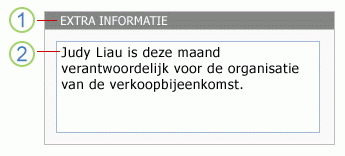
1. voor koptekst is het lettertype 9-punts Arial.
2. het lettertype is voor een besturingselement voor tekst, 10-punts Verdana.
Houd rekening met de volgende richtlijnen wanneer u verschillende lettertypen en tekenopmaak ingeschakeld in het ontwerp van uw.
|
Richtlijn |
Beschrijving |
|
|
|
Controleer of de tekst tegen alle achtergrondkleuren of gearceerde gebieden zichtbaar is. |
Het gemakkelijkst tekst te lezen wanneer er voldoende contrast tussen de tekst en de achtergrond. Zwarte tekst op een witte achtergrond biedt de hoogste contrast. Light tekst op een donkere achtergrond biedt ook goede contrast. |
|
|
Controleer of dat de tekst op het formulier niet te klein. |
Kleine tekst mogelijk af en toe nodig is, bijvoorbeeld wanneer u inhoud opnemen in de formuliersjabloon of wanneer u besturingselementen zijn labels. In de meeste gevallen is grotere tekst echter uiterst meer geschikt is voor de meeste mensen te lezen. |
|
|
Lettertypen en effecten lettertype overgangseffecten gebruiken. |
Vermijd het gebruik van verschillende lettertypen in dezelfde formuliersjabloon. Deze kunt een effect storend, niet-aaneengesloten maken. Een goede richtlijn is Houd het eenvoudig met behulp van maximaal drie lettertypen. Voorkom cartoonish lettertypen, ook, omdat deze opties om te zoeken in een formulier zakelijke unprofessional. |
|
|
Controleer of tekst leesbare als weergegeven in het kleurenschema van hoog contrast. |
Sommige personen met slechtziend ook voor kiezen om een kleurenschema van hoog contrast te verhogen van het kleurcontrast van bepaalde tekst en afbeeldingen op het computerscherm gebruiken. Hierdoor wordt deze items duidelijker worden en eenvoudiger om aan te geven. De formuliersjabloon controleren met behulp van de verschillende kleurenschema van hoog contrast om ervoor te zorgen dat de formuliersjabloon kan worden gebruikt in deze modus is. Als u wilt weten hoe u een kleurenschema voor hoog contrast inschakelen of uitschakelen, raadpleegt u het Help-systeem voor uw besturingssysteem. |
|
|
Houd rekening met of tekst leesbaar is. |
Als de formuliersjabloon een grote hoeveelheid tekst bevat, kunt u uw gebruikers door ervoor te zorgen dat de tekst leesbaar is. Bijvoorbeeld als u lange Help-instructies voor een formuliersjabloon opnemen, gebruikt u met opsommingstekens of genummerde lijsten in plaats van grote blokken tekst, omdat lijsten meestal gemakkelijker zijn te scannen en samenvatting. |
|
|
Controleer of dat u lettertype-effecten op de juiste wijze worden gebruikt. |
Gebruik niet te vaak, vet, cursief en andere lettertype-effecten in als u deze helemaal gebruiken. Cursieve tekst is bijvoorbeeld vaak helemaal moeilijk te lezen in het scherm, met name wanneer deze wordt gebruikt met bepaalde lettertypen. Op dezelfde manier te veel vetgedrukte tekst doet afbreuk uit de algemene boodschap van de tekst. |
Lijst met selectievakjes voor het gebruik van logo's en andere afbeeldingen
Afbeeldingen zijn in een andere manier om aan te passen en stijl toevoegen aan uw formulier toevoegt. Bijvoorbeeld, kan inclusief logo van uw bedrijf helpen uw huisstijl toepassen op de formuliersjabloon.
Houd rekening met de volgende richtlijnen als afbeeldingen gebruiken in het ontwerp van uw.
|
Richtlijn |
Beschrijving |
|
|
|
Controleer of afbeeldingen voldoende identificeren het bedrijf of doel van de formuliersjabloon. |
Of de afbeelding gewoon visueel (zoals een bedrijfslogo wordt) of overbrengen van belangrijke informatie (zoals een grafiek met een gegevensbron) wordt gebruikt, zorg er dan voor dat uw publiek het doel kan begrijpen. |
|
|
Controleer of afbeeldingen correct grootte en positie. |
Zorg ervoor dat de grootte van de afbeelding en de locatie op de formuliersjabloon niet elke gebruikers die de formuliersjabloon invullen. |
|
|
Controleer of afbeeldingen met gevoelige. |
Foto's die handbewegingen bevatten kunnen bijvoorbeeld aanstootgevende zijn. Plattegronden en vlaggen kunnen ook worden voor vertrouwelijke afbeeldingen. Als de afbeelding personen bevat, kunt u met een bereik van ethnicities en beide geslachten. |
|
|
Afbeeldingen overgangseffecten gebruiken. |
Inclusief overtollige of onnodige afbeeldingen kunt u de formuliersjabloon die er overzichtelijker en ongeordende, waarin uiteindelijk doet afbreuk aan het algehele uiterlijk en de effectiviteit van de formuliersjabloon. |
|
|
Controleer of afbeeldingen bevatten vervangende tekst, en de alternatieve tekst relevant wanneer hardop lezen. |
Alternatieve tekst helpt gebruikers die de afbeelding niet in het scherm zien. Alternatieve tekst is bijvoorbeeld nuttig zijn voor personen die afhankelijk van schermrevisie zijn te lezen dan informatie in het scherm of mensen die alleen tekst browsers gebruiken voor het weergeven van een voor browsers geschikte formuliersjabloon. |
|
|
Controleer of in een juiste bestandsindeling worden afbeeldingen opgeslagen. |
Grote afbeeldingsbestanden meer tijd die nodig is het formulier te openen. Bepaalde bestandsindelingen produceren bestanden die veel groter is dan andere zijn. Bijvoorbeeld, een bestand opgeslagen als een bitmap (.bmp) of TIFF Tagged Image File Format ()-bestand aanzienlijk groter is dan hetzelfde bestand opgeslagen als een bestand JPEG, GIFof PNG . De JPEG-indeling in het algemeen meest geschikt is voor foto's of andere complexe afbeeldingen. De GIF- of PNG-indeling zijn vaak ideaal voor regel-tekeningen, logo's, illustraties, grafieken en diagrammen. |
|
|
Controleer of afbeeldingen zijn niet copyright is beveiligd. |
Omdat zo veel afbeeldingen snel toegankelijk te maken op Internet, is het mogelijk dat u kunt een afbeelding die u ziet gebruiken. Helaas kunt veel van deze afbeeldingen zijn beveiligd met DRM auteursrechten en u moet gemachtigd zijn voordat u ze in uw formuliersjablonen gebruiken kunt. Er zijn echter verschillende sites, zoals de Zoekfunctie voor Bing Image, in dat wanneer u het licentiefilter voor copyrightgebruikt, kunt u hun clips en foto's zo lang maken als u akkoord met de gebruiksvoorwaarden gaat. |
|
|
Niet, is afhankelijk van afbeeldingen alleen om te brengen belangrijke informatie. |
Net zoals u niet volledig op kleur alleen om te brengen cruciale informatie aan gebruikers vertrouwen mag, mag u niet volledig vertrouwen uitsluitend op afbeeldingen. Gebruikers niet mogelijk om de afbeeldingen in de formuliersjabloon weer te geven. Bijvoorbeeld ze afbeeldingen in de browser naar snellere prestaties bij het weergeven van het formulier in een browser mogelijk uitschakelen, of ze mogelijk slechtziend, waardoor deze kunnen zien dat is wel de afbeelding op het scherm. |












